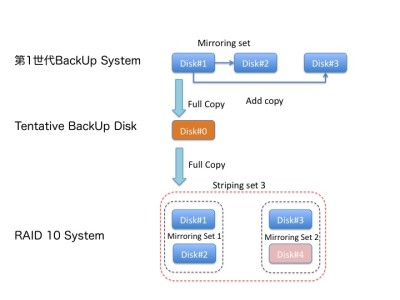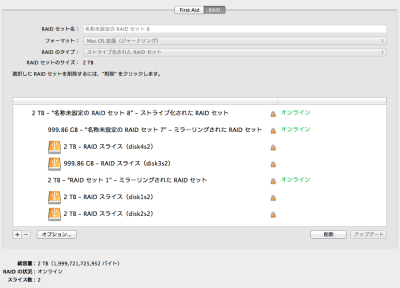MacでソフトウェアRAID10を組みます。
 従来の写真データ保存は、写真カテゴリーのページで一度紹介しました外付けHDD(以下ハードディスク)を3台使用したミラーと追加コピー型の保管システムを使っていました。
従来の写真データ保存は、写真カテゴリーのページで一度紹介しました外付けHDD(以下ハードディスク)を3台使用したミラーと追加コピー型の保管システムを使っていました。
今回、2TBのUSB外付けHDDを1台購入し、MacOS Xのディスクユーティリティーを使用したソフトウェアRAID10を構築しました。
RAID 10は、4台の外付けHDDが必要です。今回使用したのは2TBx3台、もう1台は2TBが準備できなく1TBの構成です。RAID10の総容量は1台が1TBのため最大2TBとなります。
<Photo data>近場の公園で落ち葉のクッションで遊ぶ子供たち
EOS5D MarkII EF100mm f/2.8L Macro IS USM 1/1000 f2.8
<RAID10の作成手順>
① 先ず現在データが入ったHDDは消してしまわないように別の所に置いておきます。
② 4台のUSB外付けHDDを4in1のUSBハブにつないで、ハブの出力をMacのUSBポートにつなぎます。
③Macの電源が入った状態で、Finderから4台のUSB HDDが認識できればOKです。もし認識できていないHDDがあれば、「Mac OS拡張(ジャーナリング)」にフォーマットします。フォーマットは、「Launchpad」の「その他」または「アプリケーション」の「ユーティリティー」の中の「ディスクユーティリティー」で行います。
④次にディスクユーティリティーを起動し、先ず現在つないでいるHDDが見えましたら、いよいよ作業に入ります。
⑤ 最初はミラーリングセットを作ります。4台中1台目のHDDをディスクユーティリティーの左のウィンドウで選択します。そのままウィンドウ右上のRAIDタブを選択します。
⑥ ウィンドウ下部オプションの左にある[+]を押すと、「名称未設定のRAIDセットX ミラーリング」がウィンドウに登録されます。これを選択し、このセット名を例えば「RAIDセット1」などに名前を変更します。フォーマット欄は「Mac OS拡張(ジャーナリング)」を選択します。
⑦「RAIDセット1」を選択し、左のウィンドウから4台中1台目のディスクを選択して「RAIDセット1」直下にドラッグします。 ミラーリングセット1にDisk#1として登録されます。次いで2番目のディスクを更にその下にドラッグしてきます。「RAIDセット1」にDisk#1、Disk#2の2台のHDDが取り込まれます。
⑧ 「RAIDセット1」を選択して、下部にあるオプションをあけ、ブロックサイズを「64K」にします(32Kでも問題ありません)。HDDが故障した際、自動で再構築をする場合は「ミラーセット自動構築」にします(HDD交換時に手動構築する場合はチェックしません)。
⑨ 同様に下部の[+]を押します。「名称未定のRAIDセットxx」ミラーリングセット2となり、先ほど名称を「RAIDセット1」としましたので、今度は「RAIDセット2」にします。次に、左のウィンドウより3番目のHDDをドラッグしてDisk#3を、続いて4番目のHDDをドラッグしてDisk#4を作ります。RAIDセット2のオプションも同じように64K、自動再構築とします。
⑩ 更に[+]きーを押します。ミラーリングの3セット目が登録されます。上部のタイプ変更ボックスで、この3セット目を「ミラーリングタイプ」から「ストライプタイプ」に切り替えます。オプションのブロックサイズをRAIDセット1、RAIDセット2のミラーリングセットと同じ例えば64Kに設定します。更に、3セット目のストライプセットの名前を、例えば「RAID10」の様に変更します。この3セット目の名称が、構築後Macのfinderに表示されます。
⑪ 次に、ミラーリングセット1(RAIDセット1)をストライプセット(RAID10)にドラッグします(RAIDセットの名称の所にドラッグします)。続けてミラーリングセット2(RAIDセット2)もストライプセット(RAID10)にドラッグします。
⑫ これで、ストライプセットに2つのミラーリングセットが構成されればOKです。この後、最終作業ですが、右下の「作成」を押します。RAID10として初期化が始まります。設定が終わりマウントされるのを待ちます。HDDはフォーマットされ、下の図のようなRAIDセットとして見えるようになります。
⑬ ディスクユーティリティーを閉じて終わります。
FinderにTRAID10として見えれば成功です。適当なファイルを書き込んでみみます。単一のHDDに比べてRAID10は分散書き込みのため、処理速度は上がります。安全度はペアによりますが最大2台の故障まで復旧することになっています(過信はいけませんが)。HDDがマウントされた状態は以下の様になります。
PCに接続するUSB HUBは信頼性を確保するため電源補給型ののものとしました。
また、HUBの速度はUSB3.0対応のものとしましたが、実際はPCのポートが2.0のため、3.0の速度は出ません。でもUSB1.0などの遅いHUB経由とすると極端にスピードが落ちてしまいますので、将来を考えて3.0を選択するのが良いと思います。またMac側のUSBポートは、速度の速いポートと遅いポートがあります。Macの年式別ハード説明のサイトで確認できます。
最後に、RAID10のケーブル周りなどを整理し、ダミーコピーや転送などテストして問題なければ、一次避難していた写真ファイルをRAID10に移します。戻し方はフルコピーを使い使いました。データをCOMAMAND+Aでコピーします。コピーは、1TBで1-2日位かかると思われます。HDDとMacの温度に気をつけて構築を進めます。
RAID10についてはアップルのサイトに記載がありますので参照されると良いと思います。RAIDのドラッグによる操作は迷います。もしUSBメモリが4本あれば、ストライプとミラーリングのドラッグなどテストされると良いと思います。4台のHDDを、必ず連続番号にして、どれが#1か#2か分かるようにしておくと良いでしょう(自分はラベルを貼りました)。
RAID10は安全度の高い構成ですので、これ以上の常時バックアップはしていません。まだ停電時の不安があり、万が一に備えて1回/月など定期的なバックアップはとっていた方がよいと考えています。
最後に、もしRAID10システムにチャレンジされる場合は、必ず自己責任にて作成をお願い致します。
Mac OSX、OSX ServerのOSX RAIDの制限と対応状況、損傷時の修復などアップルの別の情報がありましたので追記致します。尚、構築後〜16H/日通電=運転で本日で丁度2週間経過し良好です。
(昨年停電でHDD1台が読み取りエラーとなりましたが、自動復旧しました。データは問題なく保持されています。それから1年3ヶ月経っていますがノートラブルです。2015/05時点の追記。)
今回構築したRAIDの構成
セット名 :RAID10
種類 :ストライプ化されたRAIDセット
バ^ジョン:AppleRAIDバージョン2.0
総容量 :1999.7GB
スライス数:2
<Photo data>2009/07/11 小田急のロマンスカー Vault Super Express(VSE50000形)
EOS5D MarkII Ef70-200mm f/4L IS USM 1/500 f4.0
1st 2014/02/04
一部追加 2014/02/17
3rd文章修正 2014/11/20
4th 追記と一部修正2015/05/13
K.Fukuma